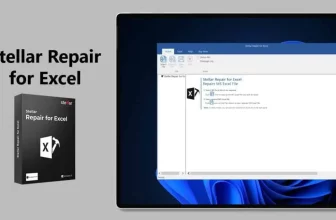Actualizado a: 18 de enero de 2024
Las unidades de almacenamiento son la parte más importante de cualquier ordenador, ya que ahí están guardados todos los datos. Si corres con mala suerte y el disco duro o SSD falla y no has hecho un respaldo, los perderías totalmente. CrystalDiskInfo es una herramienta que te ayudará a predecir si la falla de tu disco duro está cerca o es inminente, y así poder hacer un respaldo a tiempo.
¿Qué es CrystalDiskInfo?
Esta es una herramienta totalmente gratuita que puedes descargar desde la web del desarrollador. Esta utilidad SMART (Self-Monitoring, Analysis and Report Technology) cuenta con licencia del MIT que le permite monitorear y leer parámetros de una unidad de almacenamiento.
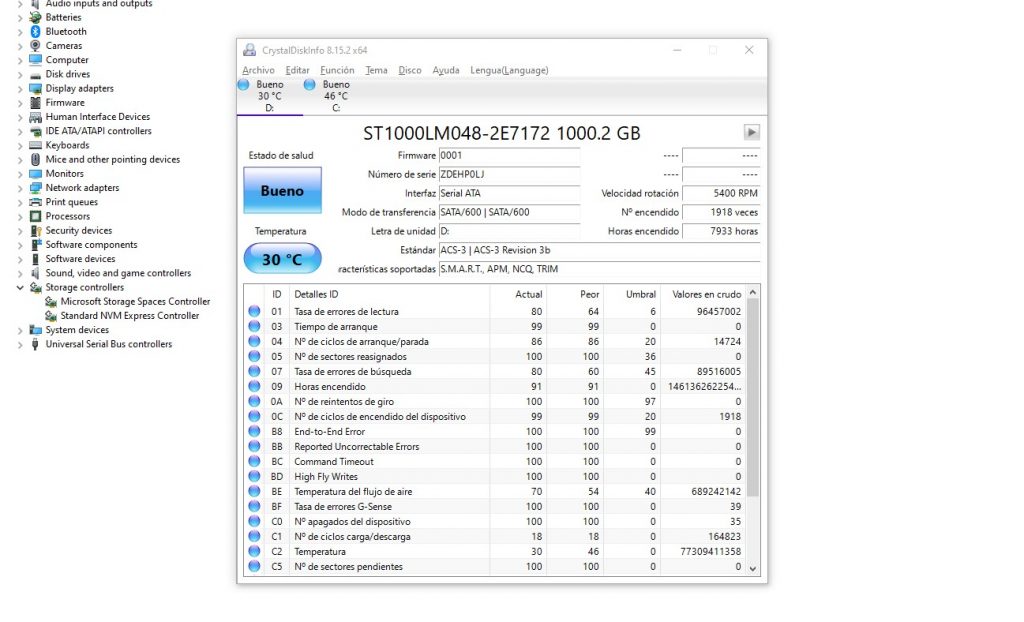
CrystalDiskInfo es compatible con varios sistemas operativos y con dispositivos con conexiones NVMe, SATA y PATA.
Cómo leer la información de CrystalDiskInfo
La herramienta SMART nos ofrece algunos parámetros de fácil interpretación y otros no tanto. Lo primero que notaremos es que nos indica el modelo de nuestra unidad de almacenamiento seguido por su capacidad.
Otros parámetros de interés:
- Estado de salud: indica la salud de la unidad de almacenamiento, si está en azul (buena) indica que todo está bien, amarillo indica que a la unidad le queda alrededor del 10% de vida útil o menos, y roja indica que la unidad ya cumplió la vida útil pautada por el fabricante y podría fallar en cualquier momento.
- Temperatura: indica la temperatura del dispositivo, es normal que las unidades SSD tengan una temperatura mayor a los HDD, pero si pasa de los 50 ºC podrías considerar colocarles un disipador.
- Firmware: indica el número de la versión de firmware instalada en la unidad de almacenamiento. Puedes buscar si existe una versión actualizada, pero por lo general no es necesario actualizarlo.
- Número de serie: indica el número de serie del dispositivo.
- Interfaz: indica de qué manera está conectada la unidad al ordenador, por ejemplo NVMe, SATA, etc.
- Modo de transferencia: indica la interfaz compatible y la que está en uso.
- Letra de unidad: indica la letra que el sistema operativo le ha asignado al dispositivo al montarla.
- Estándar: Indica los estándares con los que la unidad es compatible.
- Características soportadas: aquí puede aparecer distinta información, pero lo más frecuente es SMART, TRIM, APM, NCQ.
- Total Host Reads y Total Host Writes (SSD): indica el número de lecturas y escrituras actuales de la unidad. Esta es una información muy importante para conocer el estado de una unidad SSD y el tiempo de vida útil restante.
- Velocidad de rotación (HDD): indica las revoluciones por minuto máximas del disco duro.
- Nº encendido: nos indica el número de veces que la unidad se ha encendido.
- Horas encendido: indica el número de horas (días si dejas el cursor del ratón encima) que la unidad lleva encendida.
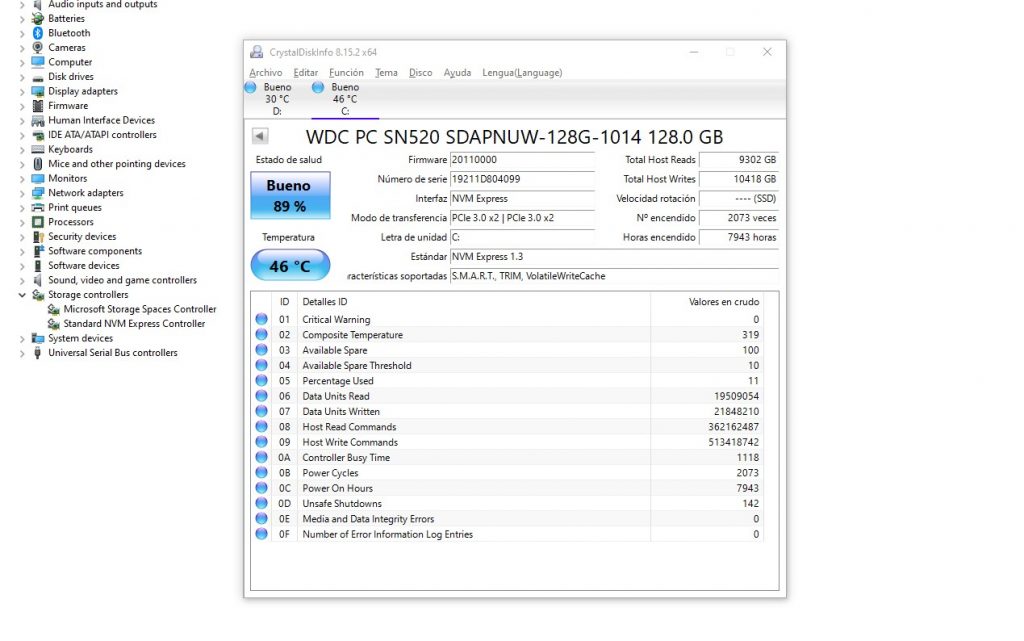
La mitad inferior de la ventana de la aplicación ofrece distintas métricas que también permiten predecir las fallas del disco. Varias de estas estadísticas son simples, como por ejemplo el número de inicios y paradas, horas de encendido o número de ciclos de encendido. Otras métricas son mucho más serias, como el recuento de sectores reasignados o tasa de errores de lectura.
¿Cómo leer e interpretar todos los parámetros?
Los datos que CrystalDiskInfo ofrece pueden parecer abrumadores, en especial porque están expresados en hexadecimal. Lo primero a tener en cuenta es que el estado de salud es alto, claro y simple de entender.
El resto de los datos es fácil de arreglar, solo debes presionar en Función –> Función Avanzada –> Valores en crudo y seleccionar 10[DEC]. Luego de eso puedes ignorar los valores de Actual, Pero y Umbral y prestar atención solo a los Valores en crudo.
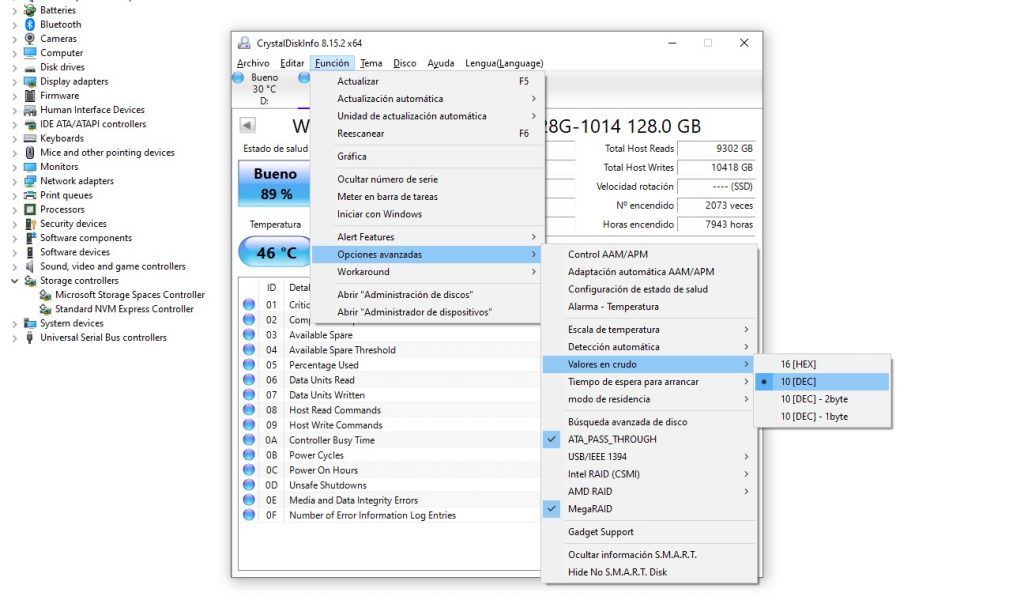
Verás que ahora los sectores reasignados es 0, no 100 ni 10. Esta es una de las condiciones más importantes para un disco duro. Un solo sector reasignado no implica una falla total del disco duro, pero si se multiplican algo no va bien.
El resto de las métricas cambiará de color a amarillo o rojo si algo anda mal, pero por un par de “precauciones” no afectará la salud de la unidad. Sin embargo, de suceder es importante vigilar la unidad con esta herramienta una o dos veces por semana.
¿Debo preocuparme si el estado de salud de la unidad es de precaución o malo?
CrystalDiskInfo no puede decirnos el futuro, pero en su lugar nos provee predicciones estadísticas mediante los datos SMART. Si tu unidad indica “Precaución” no necesariamente fallará el día de mañana, puede durar por años, así como uno “Bueno” podría fallar inesperadamente.
Si te preocupa el estado de salud de tu disco duro o SSD lo mejor es realizar un respaldo de todos tus archivos importantes, por ejemplo clonando tu disco duro. De esta manera, cuando llegue el fallo solo debes comprar otra unidad y recuperar tus datos mediante el respaldo.